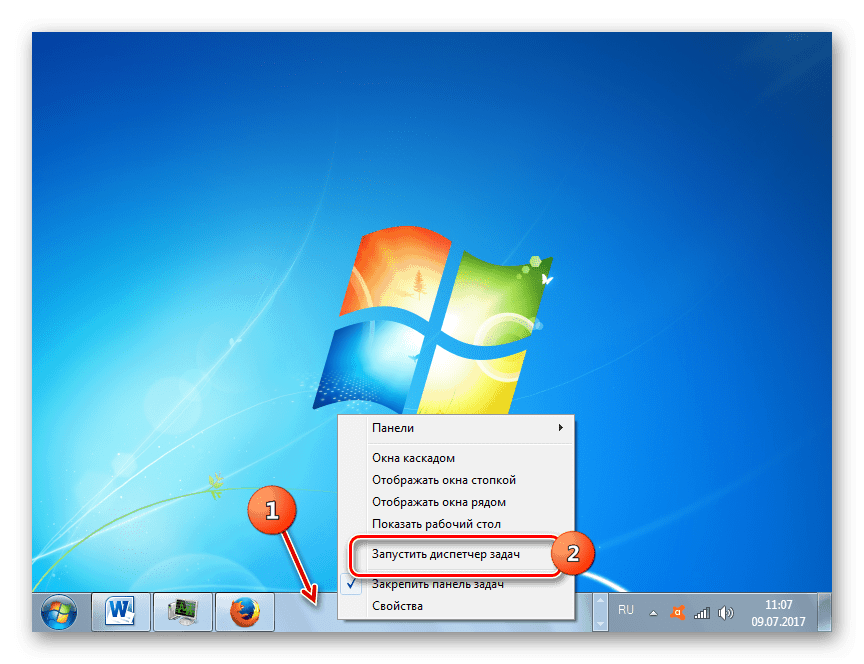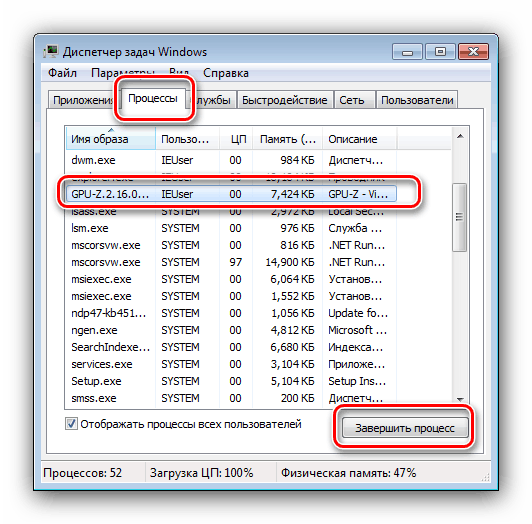Težavo odpravljamo z dolgim izklopom računalnika v sistemu Windows 7
Uporabniki sistema Windows 7 včasih naletijo na naslednjo težavo: OS se izklopi zelo dolgo, do ene ure ali več. Takšno vedenje je lahko simptom različnih vrst težav, ki jih bomo poskušali še analizirati.
Vsebina
Kaj storiti, če se računalnik dalj časa izklopi
Obstaja veliko razlogov, zakaj se lahko pojavi to vprašanje. Glavne so naslednje:
- Windows se trenutno posodablja;
- Na voljo so tekoče in ne zaprte aplikacije;
- težave z izmenjalno datoteko;
- težave s trdim diskom;
- dejavnost virusne programske opreme.
Preostali razlogi za dolgo dokončanje dela so podvrste ali kombinacije teh osnovnih.
1. metoda: Zapiranje nepotrebnih procesov
V veliki večini primerov je vir okvare postopek, najpogosteje uporabniško definiran, ki visi in s tem prepreči, da bi sistem ugasnil računalnik. Dejstvo je, da se v sistemu Windows 7 celo obešeni programi štejejo za aktivne, zato se računalnik ne more izklopiti, dokler jih sistem samodejno ne zapre. Zato je rešitev problema ročno zapreti obešene procese.
- Pokličite "upravitelja opravil" na kateri koli priročen način.
![Zapusk-Dispetchera-zadach-cherez-kontekstnoe-menyu-paneli-zadach-v-Windows-7]()
Več podrobnosti: Upravitelj opravil v sistemu Windows 7
- Najverjetneje bo na zavihku »Aplikacije« prikazan položaj s statusom »Ne odziva« . Označite jo, kliknite z desno miškino tipko in izberite »Odstrani nalogo« .
- Če se nič ne zgodi in naloga še vedno visi na seznamu lansiranih, jo ponovno izberite in pokličite v kontekstni meni, zdaj pa uporabite element "Pojdi na procese" . Odpre se zavihek »Procesi« z že poudarjeno nalogo. Če ga želite dokončati, uporabite gumb "Končaj postopek" .
![Zaprite postopek s obešanjem, da odpravite težavo z dolgim izklopom računalnika v sistemu Windows 7]()
V potrditvenem oknu znova kliknite »Končaj postopek« .
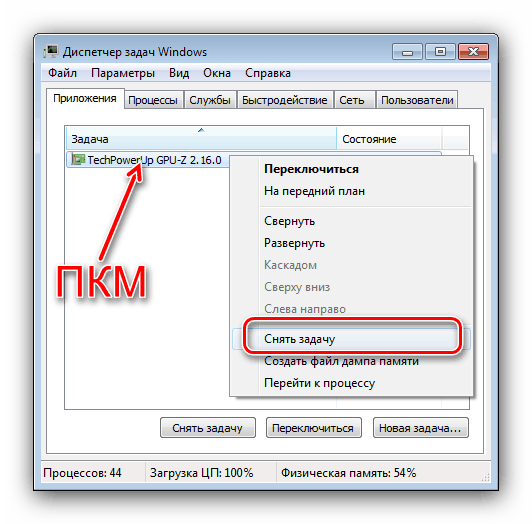
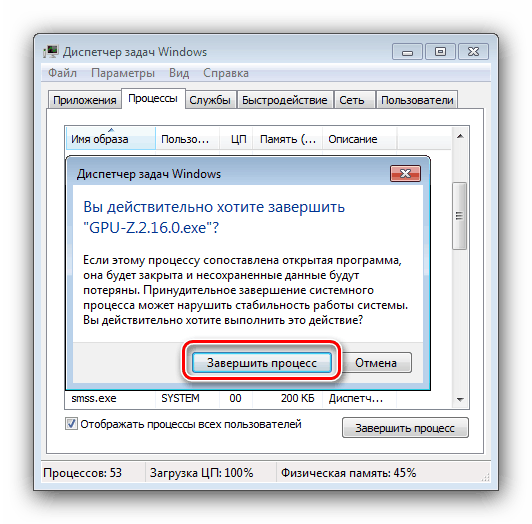
Po teh korakih zaprite "Upravitelj opravil" in poskusite znova izklopiti računalnik - če je bil vzrok težav zamrznjen program, bi se moral zdaj računalnik ali prenosni računalnik normalno izklopiti.
Da se ne boste vključili v ročno zaustavitev, lahko nastavite čas skozi sistemski register, po katerem bo OS samodejno zaprl postopek težave. Naredi se tako:
- Pritisnite kombinacijo tipk Win + R. Prikaže se okno, v vnosno polje katerega želite vnesti
regeditin pritisniti tipko Enter . - Razširite naslednjo vejo:
HKEY_CURRENT_USER/Control Panel/Desktop - Končna mapa mape mora vsebovati datoteke z imeni HungAppTimeout , WaitToKillServiceTimeout , AutoEndTasks . Njihove funkcije so naslednje:
- HungAppTimeout - čas, po katerem je program označen kot zamrznjen;
- WaitToKillServiceTimeout - zamuda, po kateri postane zaustavitev zamrznjenega postopka na voljo;
- AutoEndTasks - izdaja dovoljenja za izklop problemne naloge.
- Zgoraj omenjene datoteke je treba urediti, priporočeni parametri so naslednji:
- HungAppTimeout - 5000;
- WaitToKillServiceTimeout - 2000;
- AutoEndTasks - 1.
- Po spremembah bi moral urejevalnik registra zapreti in znova zagnati računalnik.
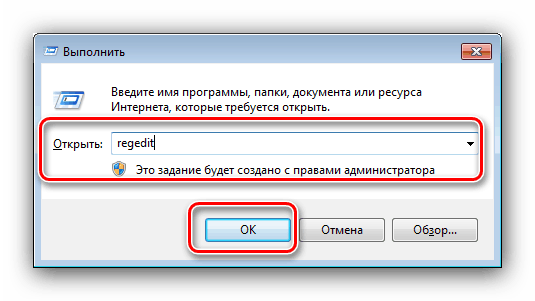
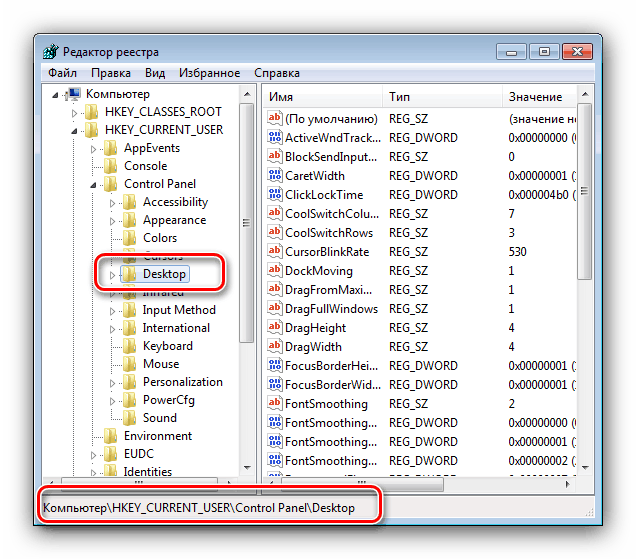
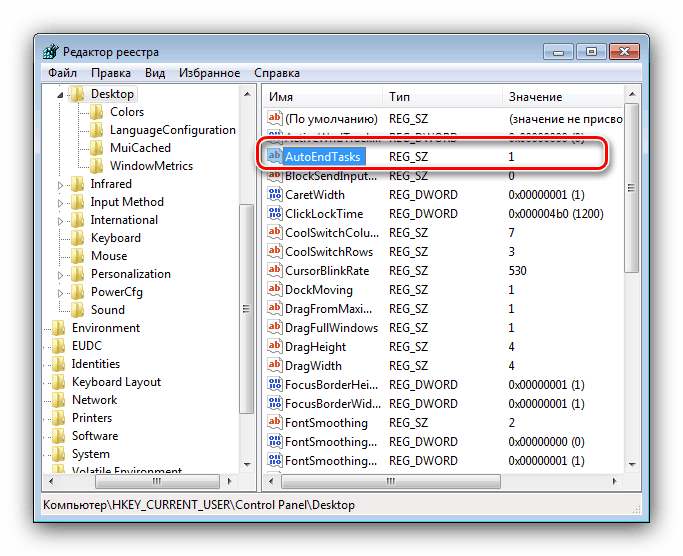
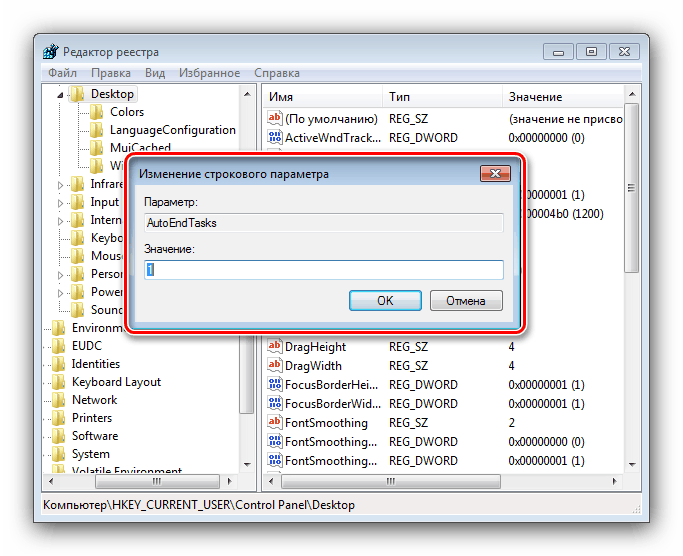
Tako smo pospešili zapiranje zamrznjenega programa ob izklopu računalnika.
2. način: Odpravljanje težav s posodobitvijo
Če izklopite računalnik v oknu za izklop, vidite, da postopek posodabljanja še poteka, je mogoče med nameščenimi prišlo do težave: tiste, ki ni bila v celoti prenesena ali je bila zaradi drugega razloga poškodovana. Poleg tega se včasih pojavi sporočilo o vračilu sprememb, kar kaže tudi na težave z njimi. Prva rešitev težave je izklopiti računalnik s pomočjo gumba in počistiti predpomnilnik posodobitev.
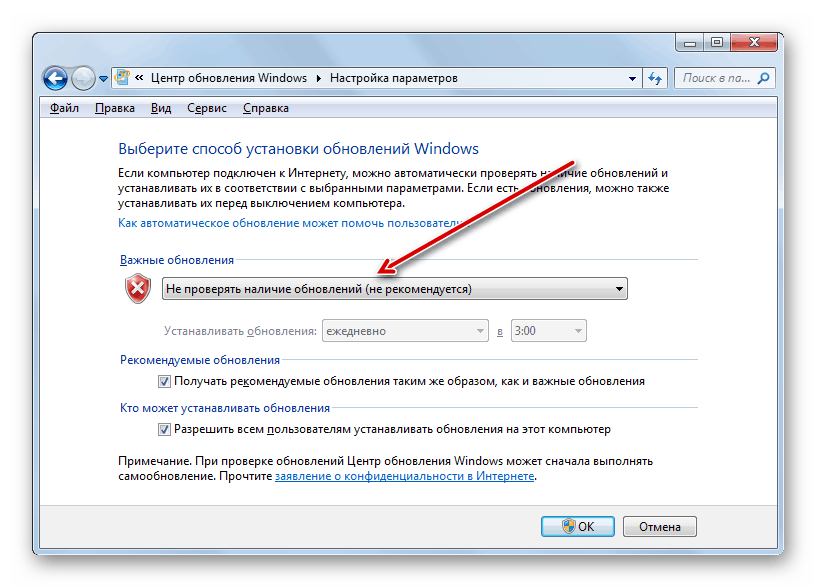
Lekcija: Počistite predpomnilnik Windows Update
Včasih brisanje predpomnjenih podatkov ne pomaga in težava z izklopom je še vedno opažena. V tem primeru lahko poskušate popolnoma onemogočiti posodobitve.
Pozor! Posodobitve morate izključiti le v zadnjem primeru, saj lahko to ogrozi varnost vašega računalnika!
Več podrobnosti: Onemogoči posodobitve sistema Windows 7
3. način: Odpravljanje težav z zamenjano datoteko
Windows 7 lahko upočasni tudi težavo z zamenjano datoteko - območjem na trdem disku, ki se uporablja kot razširitev RAM-a. Lahko povzroči napako v primerih, ko je ni očiščeno pravočasno ali poškodovano ali celo popolnoma odsotno (zlasti pri proračunskih prenosnikih z majhno količino RAM-a). Rešitev težave je očitna - izmenjalno datoteko je treba spremeniti ali ponovno ustvariti.
Lekcija: Ustvarjanje in sprememba zamenjati datoteko v sistemu Windows 7
4. način: Popravite trdi disk
Okvarjen trdi disk lahko upočasni tudi zaustavitev računalnika - na primer je v pogonu povečan odstotek slabih sektorjev ali pa so nekateri sistemski procesi na nestabilnem območju. Če sumite na težavo na trdem disku, jo morate diagnosticirati.
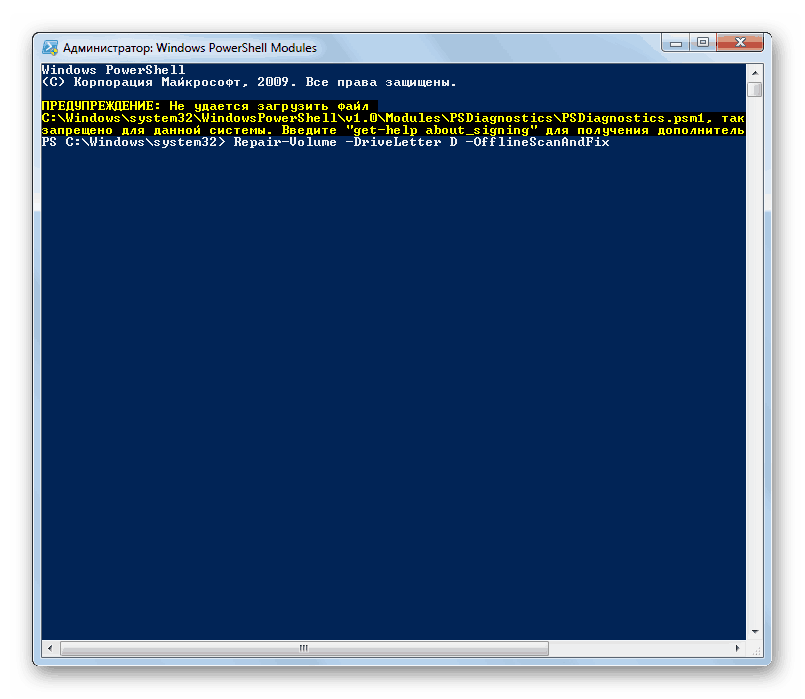
Več podrobnosti: Preverjanje trdega diska za napake v operacijskem sistemu Windows 7
Če diagnostika pokaže, da disk ni v redu, ga je treba čim prej zamenjati s kopiranjem pomembnih podatkov na drug pogon. Žal ta možnost ni vedno na voljo, zato za začetek poskusite popraviti nekatere napake (na primer onemogočanje slabih sektorjev), vendar morate imeti v mislih, da je to le začasna rešitev, ki težave ne bo popolnoma odpravila.
Lekcija: Cure trdi disk
5. način: Odstranite zlonamerno programsko opremo
Zadnji od glavnih vzrokov težave je prisotnost v sistemu ene ali druge vrste škodljive programske opreme, ki ne omogoča, da se sistem normalno ustavi. Običajno to storijo Trojanci in nekateri kriptografski virusi - slednji so dvojno nevarni, zato zaradi varnosti informacij raje preverite računalnik in odpravite grožnjo.
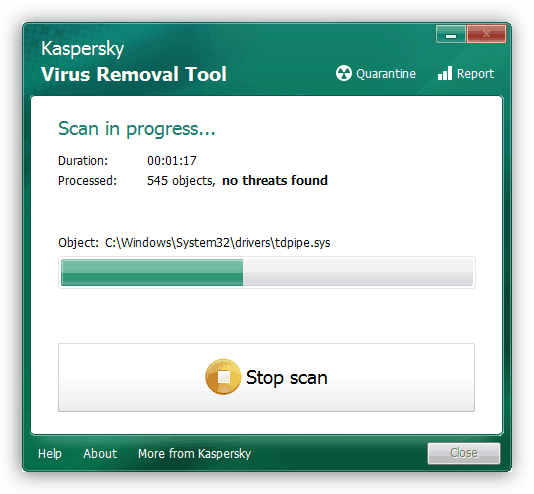
Lekcija: Boj proti računalniškim virusom
Zaključek
Zdaj veste, zakaj se računalnik z operacijskim sistemom Windows 7 že dolgo ne izklopi in kako lahko to težavo odpravite. V prihodnosti bo dovolj samo spremljanje stanja sistema in izvajanje preventivnih pregledov.